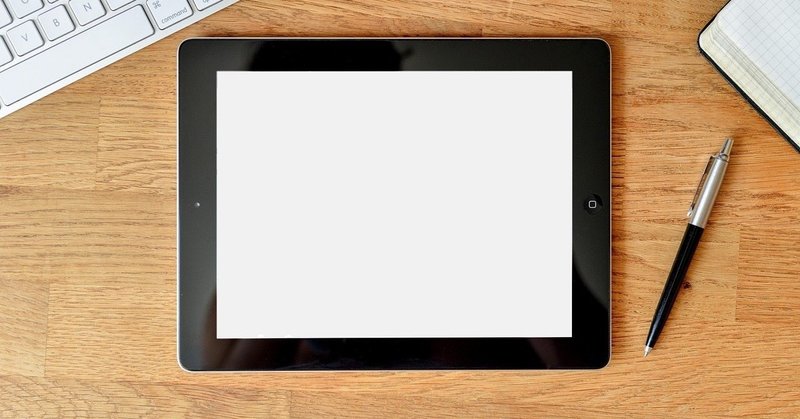
先生のためのiPad購入ガイド①〜とりあえず買ってしまおう!〜
①はじめに
「iPadが仕事に役立つらしいけど、どうやって使ってるの?」
「買うにしてもどのモデルを買えばいいの?」
とお悩みの先生に、iPadをガンガン使っている僕が「先生のためのiPad購入ガイド」を書きました。周辺機器やアプリについても詳しく説明したいので、複数記事で連載します。
結論から言うと
一番新しくて、一番安いモデルを、とりあえず買ってしまおう!
ということです。(ストレージ容量については⑤まとめますに追記しました)
5〜6万円の投資でこれだけリターンのある買い物なんてなかなかありません。気になっている人、少しでも使ってみようかなと思っている人は、今すぐ電気屋に駆け込むか、Amazonでポチってしまってもいいレベルです。では早速いってみましょう!
②iPadで何ができるの?

一番よく聞かれる質問。ざっと紹介すると
■ノートアプリでメモを取る
■授業や学級経営で使えるアプリを活用する
■書類をスキャンして取り込み、ペーパーレス化
■リマインダーやカレンダーで予定やタスクの管理
■撮った写真やダウンロードした画像を教室の大型テレビに映す
■学習指導要領や教科書をPDFで保存し、いつでも確認できるようにする
といった用途に使えます。あと家でAmazonプライムビデオ見てます(笑)
今までアナログでやっていた仕事がデジタルになることで時短につながり、授業準備や事務作業がさくっと短時間でできます。まだまだ僕もiPad歴1年ちょいですが「何でもっと早く買わなかったんだろう」と後悔するくらいに超絶便利です。
③どのモデルを買えばいいの?

冒頭にも書いたとおり、
一番新しくて、一番安いモデルを、とりあえず買ってしまおう!
というのが僕の結論です。
もう少し詳しく書くと、現在(2020年1月)iPadには大きく分けて4種類
■iPad 第7世代(無印iPad)
■iPad mini
■iPad Air
■iPad Pro
というラインナップ。値段はそれぞれ一番安いモデルでおよそ
<梅>iPad 4万円〜
<竹>iPad mini 5万円〜 iPad Air 6万円〜
<松>iPad Pro 10万円〜
この中で、iPad miniだけはサイズが小さく、ノートを書いたり、子どもたちに直接画面を見せる機会があることを考えると、購入対象から除外。
残るは無印、Air、Proとなりますが、使えるApple Pencilの種類が違ったり、画面がちょっと綺麗だったり、サイズが微妙に大きかったり、処理速度が違ったりするだけで、基本的にできることは一緒。
学校というチョークの粉が舞い、子どもたちが走り回る環境で使っていくのであれば一番お安い無印iPadがオススメです↓
10万近いProを教室で使うのはさすがに気が引けました(笑)
ホントは欲しいけど。
④Apple Pencilは必須!

Apple Pencilは必ず買いましょう!
画面に直接書き込みができるツールですが、これがないとiPadがもつ実力の50%も発揮できないと思います。
でも高い!1万円て!
転がって無くしたらしばらく立ち直れないよ。
でも買ってください。便利ですので。
気をつけていただきたいのは、Apple Pencilには2種類あり、先ほどオススメした無印のiPadには「第1世代」と呼ばれるタイプのものが対応しています。
⑤まとめます

■気になっている人はとりあえず無印iPadを買ってしまいましょう。
■買ってからどう使うか考えてもいいくらい、便利です。
■Apple Pencilは高価ですが必須です。
追記:Twitterで質問をいだいたので容量について。こればっかりは多いに越したことはありません!最も安価な32GBでは、ガンガン使っていく予定なら少し心許ないです。プラス1万円で128GBに増やしておく事をオススメします!
次の記事でアプリについてさらに詳しく解説しています↓
最後までお読みいただきありがとうございます!気に入っていただけましたら気軽にスキ・フォローお願いします!めちゃくちゃ喜びます😆
この記事が気に入ったらサポートをしてみませんか?
